文档指引中的大箭头如何去除
在word文档编辑过程中,我们常常会遇到一些大箭头,这些箭头可能是段落标记、换行符或者是格式标记等。它们虽然有助于在编辑过程中了解文档结构,但在最终文档中却显得不够整洁、专业。本文将详细介绍如何去除这些大箭头,让你的文档更加美观。
一、了解大箭头的类型及来源
在word中,大箭头主要分为以下几种类型:
1. 段落标记箭头:这通常是显示的段落符号,用于指示换行和段落的结束。
2. 换行符箭头:俗称软回车,用于表示行与行之间的分隔。
3. 格式标记箭头:word的格式标记功能显示的箭头,帮助用户识别文档的特定格式。
二、去除段落标记箭头
段落标记箭头是最常见的一种大箭头,去除它的方法很简单:
1. 通过显示/隐藏标记功能:
- 在word的开始菜单中,找到并点击“显示/隐藏”按钮(通常显示为“¶”符号)。点击后,文档中的格式标记,包括段落标记箭头,都会被隐藏起来。
2. 通过文件选项设置:
- 点击word界面左上角的“文件”按钮。
- 在下拉菜单中选择“选项”。
- 在弹出的“word选项”对话框中,选择“显示”选项卡。
- 在“始终在屏幕上显示这些格式标记”区域,取消勾选“段落标记”。
- 点击“确定”按钮,段落标记箭头就会被隐藏。
三、去除换行符箭头
换行符箭头通常表示软回车,可以通过查找替换功能进行删除或替换:
1. 查找替换功能:
- 按ctrl+h打开“查找和替换”对话框。
- 在“查找内容”框中输入“^l”(代表手动换行符)。
- 在“替换为”框中,可以留空或输入你希望替换成的字符。
- 点击“全部替换”按钮,换行符箭头就会被删除或替换。
四、去除格式标记箭头
格式标记箭头通常用于显示文档的特定格式,如空格、制表符等。去除它们的方法与去除段落标记箭头类似:
1. 通过显示/隐藏标记功能:
- 同样在开始菜单中点击“显示/隐藏”按钮,即可隐藏所有格式标记箭头。
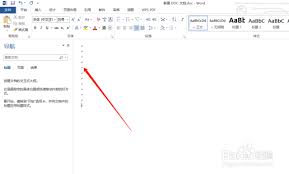
2. 通过文件选项设置:
- 进入“文件”->“选项”->“显示”。
- 在“始终在屏幕上显示这些格式标记”区域,根据需要取消勾选其他格式标记,如“空格”、“制表符”等。
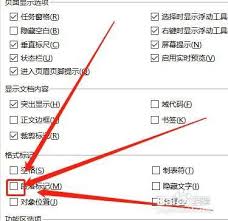
- 点击“确定”按钮,相应的格式标记箭头就会被隐藏。
五、注意事项
1. 备份文档:在进行任何修改之前,建议先备份文档,以防意外丢失数据。
2. 区分箭头类型:不同类型的箭头去除方法可能不同,因此需要先确定箭头的类型再进行操作。
3. 熟悉快捷键:熟练使用word的快捷键可以提高工作效率,如ctrl+h打开查找替换对话框、ctrl+a全选等。
通过以上方法,你可以轻松去除word文档中的大箭头,使文档更加整洁、专业。希望这篇文章对你有所帮助!
- 2025-07-17
- 2025-07-17
- 2025-07-16
- 2025-07-16
- 2025-07-15
- 2025-07-14
- 2025-07-14
- 2025-07-14
- 2025-07-13
- 2025-07-13
- 2025-07-13
- 2025-07-13
- 2025-07-12
- 2025-07-12
- 2025-07-11





